
时间:2020-09-27 05:58:59 来源:www.win10xitong.com 作者:win10
一些网友反应说他在使用win10系统的时候出现了win10局域网怎么传文件的情况,这个问题其实不是常见的,知道怎么解决的网友可能不是很多,要是没有人来帮你处理,或者你想靠自己解决win10局域网怎么传文件问题的话,我们不妨试试这个方法:1、鼠标右键点击需要传输的文件,在菜单中选择共享,然后选择“特定用户”打开。2、在打开的文件共享界面中添加用户,如果是对局域网内的所有用户开放,就点击选择everyone账户就解决了。要是你还看得不是很明白,那么下面就是具体的解决win10局域网怎么传文件的修复手段。
1、鼠标右键点击需要传输的文件,在菜单中选择共享,然后选择“特定用户”打开。
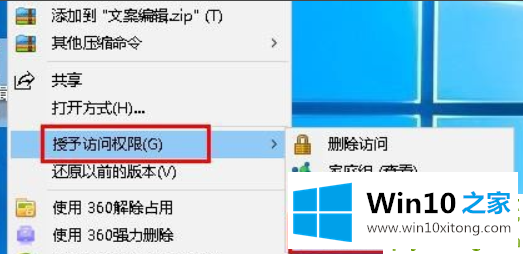
2、在打开的文件共享界面中添加用户,如果是对局域网内的所有用户开放,就点击选择everyone账户。
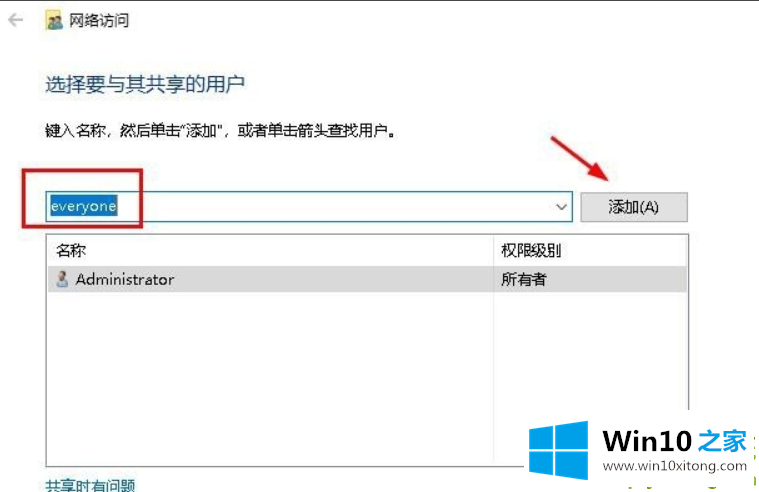
3、然后点击权限级别,根据实际需要选择就可以了。
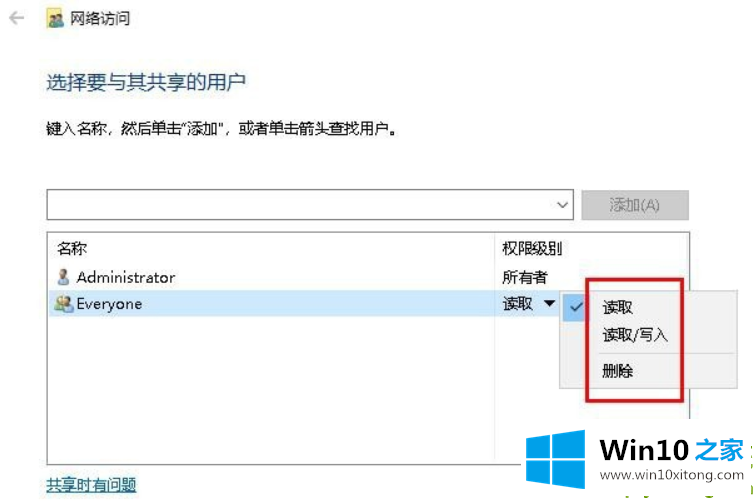
4、接着点击下一步就可以完成文件共享设置了。
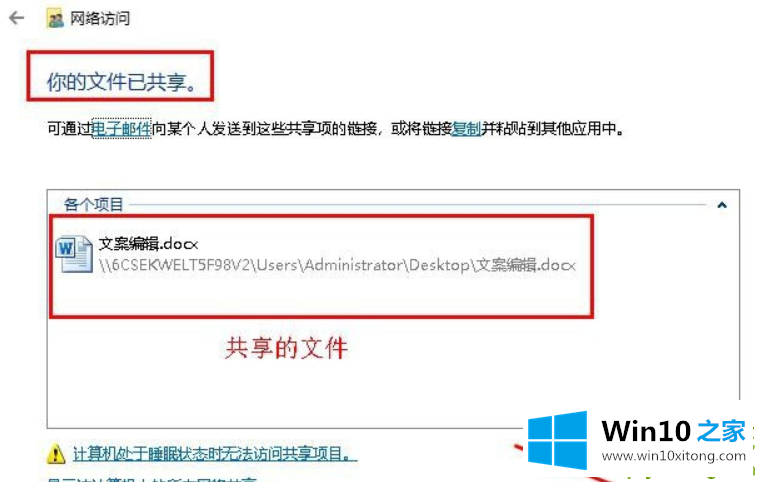
5、别的用户输入我们电脑的IP地址,就可以访问文件了。
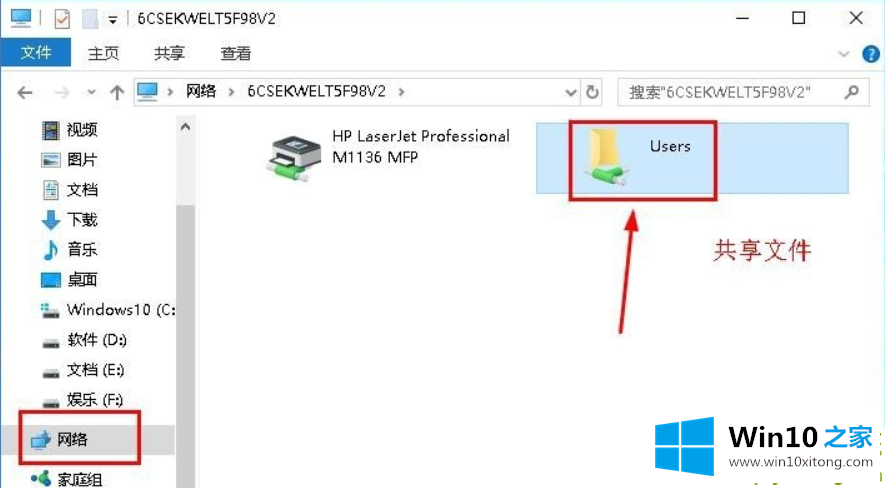
以上就是小编带来的win10局域网怎么传文件的操作步骤。
上面的教程结合了截图给大家详细的说了win10局域网怎么传文件的修复手段,我们非常期待这篇文章能够给你带来帮助。